Comment récupérer laccès au disque dur, corriger lerreur dimpossibilité douvrir le disque dur

Dans cet article, nous vous expliquerons comment récupérer l'accès à votre disque dur en cas de panne. Suivez-nous !
Lorsque vous téléchargez un fichier Excel à partir d’Internet, le format du tableau peut ne pas correspondre à vos exigences de création de tableau de données. Si tel est le cas, vous pouvez effacer la mise en forme du tableau dans Excel afin de pouvoir configurer un autre format si nécessaire. Il existe de nombreuses façons de supprimer la mise en forme d'un tableau dans Excel, suivez les instructions de l'article ci-dessous.
Comment supprimer la mise en forme d'un tableau Excel via l'onglet Conception
Étape 1 :
Vous ouvrez le tableau Excel dont la mise en forme doit être supprimée. Ensuite, nous mettons en évidence la zone du tableau dont la mise en forme doit être supprimée, puis nous cliquons sur l’élément Conception ci-dessus.
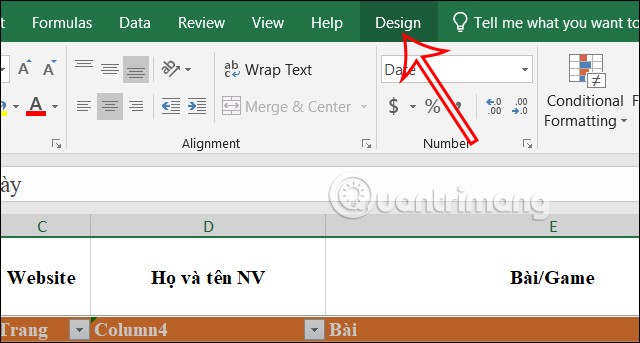
Étape 2 :
Ensuite, dans la section Styles de tableau , cliquez sur l’icône en forme de flèche pour afficher le menu des styles de tableau. Vous allez maintenant cliquer sur Effacer pour supprimer le style du tableau.
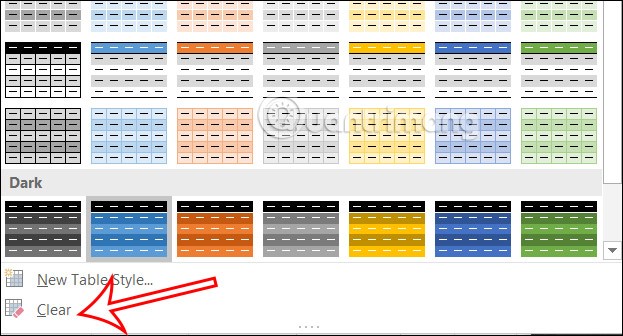
Vous verrez alors que le style du tableau a été supprimé, mais que la mise en forme des données du tableau est toujours conservée.
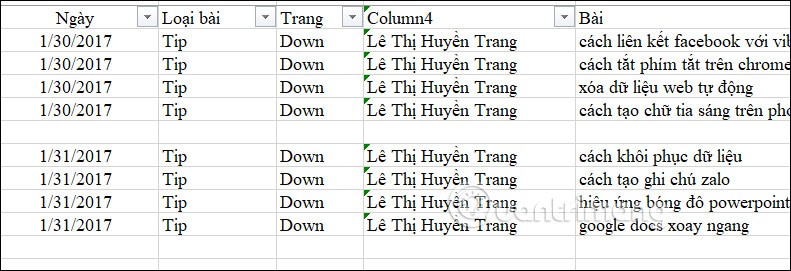
Comment supprimer complètement la mise en forme d'un tableau Excel
Lorsque vous supprimez complètement un format de tableau Excel, tous les styles de tableau et la mise en forme des données du tableau seront également complètement supprimés.
Nous appuierons sur Ctrl + A pour sélectionner rapidement l'ensemble du tableau . Ensuite, cliquez sur l’icône Effacer dans le coin comme indiqué. Vous verrez maintenant quelques options pour supprimer la mise en forme du tableau Excel, notamment :
Ici, nous cliquerons sur Effacer les formats pour supprimer complètement la mise en forme du tableau Excel.
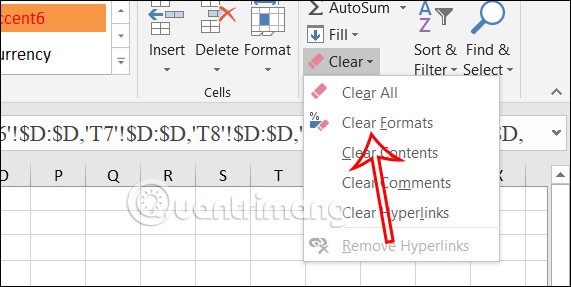
Effacer la mise en forme du tableau Excel à l'aide de la zone de données
Les zones de données Excel vous aideront à supprimer certains formats spéciaux comme les icônes de filtre de données tout en conservant les données dans le tableau.
Étape 1 :
Dans l'interface du tableau Excel, cliquez avec le bouton droit sur n'importe quelle cellule du tableau et sélectionnez Tableau dans la liste affichée , puis sélectionnez Concert vers plage pour passer au format de plage de données.
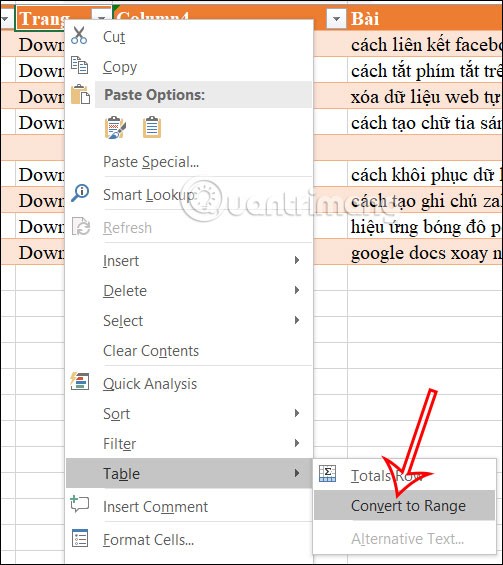
Étape 2 :
Une fenêtre contextuelle apparaîtra vous demandant si vous êtes sûr de vouloir convertir au format de zone, cliquez sur Oui pour continuer .
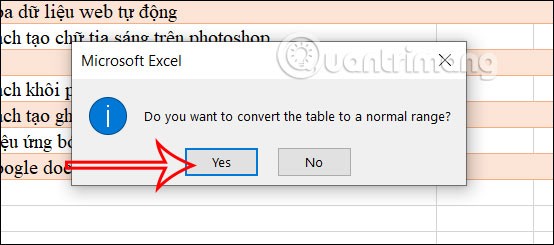
Par conséquent, vous verrez que l'icône de filtre ne s'affichera plus dans le tableau.
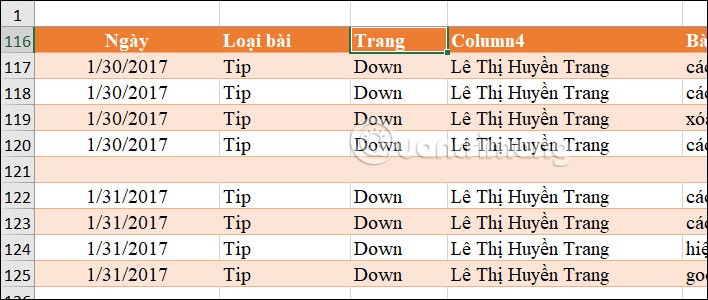
Étape 3 :
Ensuite, nous cliquons sur l’icône Effacer , puis sélectionnons Effacer les formats pour effacer la mise en forme dans le tableau Excel.
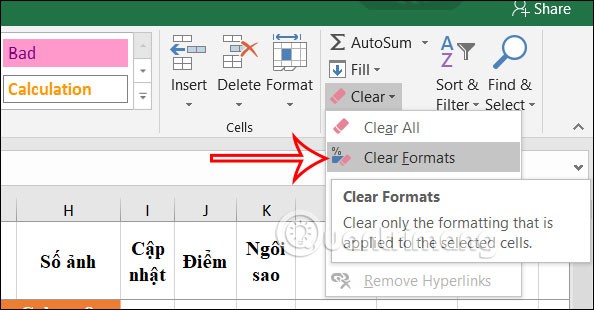
Comment supprimer la mise en forme d'un tableau Excel à l'aide de VBA
Lorsque vous exécutez une commande VBA, toutes les personnalisations de la table sont effectuées automatiquement, y compris la suppression de la mise en forme de la table.
Étape 1 :
Nous appuyons sur la combinaison de touches Alt + F11 pour ouvrir l'interface VBA dans Excel. Ensuite, nous faisons un clic droit sur le module existant, sélectionnons Insérer, puis cliquons sur Module .

Étape 2 :
Affichez l'interface pour saisir le code VBA selon le contenu ci-dessous.
Sub RemoveFormatAsTable()
Dim tbl As ListObject
' Check if the active cell is within a table
If ActiveCell.ListObject Is Nothing Then
MsgBox "Active cell is not within a table.", vbExclamation
Exit Sub
End If
' Set tbl to the table of the active cell
Set tbl = ActiveCell.ListObject
' Remove the table format
tbl.Unlist
MsgBox "Format as Table removed successfully.", vbInformation
End Sub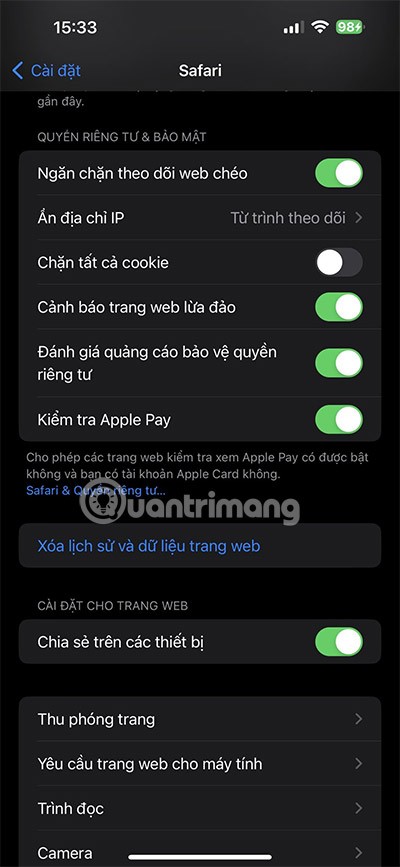
Continuez à appuyer sur F5 pour exécuter la commande saisie. Maintenant, vous voyez l'interface comme indiqué, nous cliquons sur RemoveFormatAsTable dans l'interface, puis cliquons sur Exécuter pour exécuter la commande permettant de supprimer le format du tableau.
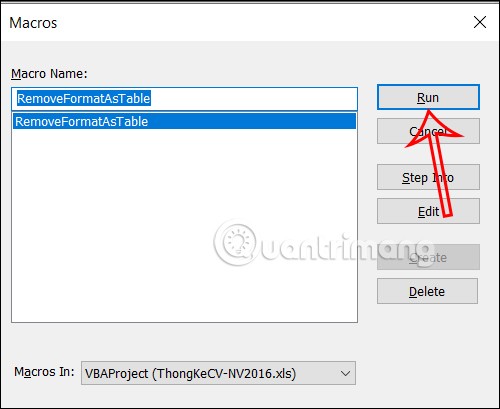
Comment effacer la mise en forme d'un tableau Excel sur un téléphone
Vous devez suivre quelques étapes supplémentaires pour supprimer la mise en forme dans Excel sur votre smartphone ou votre tablette. Cependant, le processus reste assez simple. Voici les étapes à suivre :
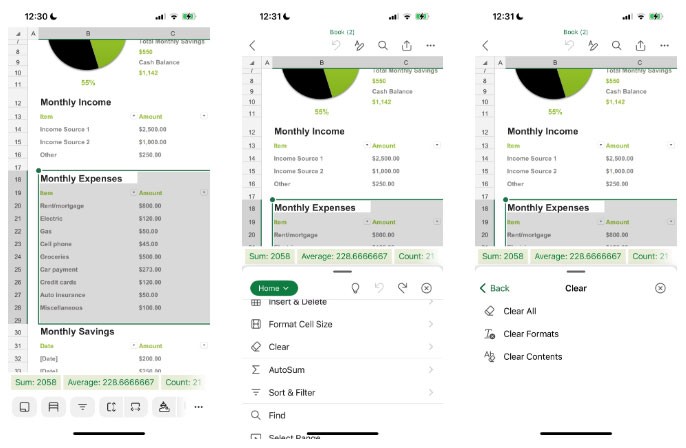
Après avoir supprimé la mise en forme du tableau Excel, vous pouvez facilement réorganiser la feuille de calcul si nécessaire. Et si vous décidez que vous ne souhaitez pas supprimer la mise en forme du tableau, vous pouvez toujours annuler le processus facilement.
Dans cet article, nous vous expliquerons comment récupérer l'accès à votre disque dur en cas de panne. Suivez-nous !
À première vue, les AirPods ressemblent à n'importe quel autre écouteur sans fil. Mais tout a changé avec la découverte de quelques fonctionnalités peu connues.
Apple a présenté iOS 26 – une mise à jour majeure avec un tout nouveau design en verre dépoli, des expériences plus intelligentes et des améliorations des applications familières.
Craving for snacks but afraid of gaining weight? Dont worry, lets explore together many types of weight loss snacks that are high in fiber, low in calories without making you try to starve yourself.
Rest and recovery are not the same thing. Do you really need rest days when you schedule a workout? Lets find out!
Les étudiants ont besoin d'un ordinateur portable spécifique pour leurs études. Il doit être non seulement suffisamment puissant pour être performant dans la filière choisie, mais aussi suffisamment compact et léger pour être transporté toute la journée.
L'ajout d'une imprimante à Windows 10 est simple, bien que le processus pour les appareils filaires soit différent de celui pour les appareils sans fil.
Comme vous le savez, la RAM est un composant matériel essentiel d'un ordinateur. Elle sert de mémoire pour le traitement des données et détermine la vitesse d'un ordinateur portable ou de bureau. Dans l'article ci-dessous, WebTech360 vous présente quelques méthodes pour détecter les erreurs de RAM à l'aide d'un logiciel sous Windows.
Refrigerators are familiar appliances in families. Refrigerators usually have 2 compartments, the cool compartment is spacious and has a light that automatically turns on every time the user opens it, while the freezer compartment is narrow and has no light.
Wi-Fi networks are affected by many factors beyond routers, bandwidth, and interference, but there are some smart ways to boost your network.
Si vous souhaitez revenir à la version stable d'iOS 16 sur votre téléphone, voici le guide de base pour désinstaller iOS 17 et rétrograder d'iOS 17 à 16.
Le yaourt est un aliment merveilleux. Est-il bon de manger du yaourt tous les jours ? Si vous mangez du yaourt tous les jours, comment votre corps va-t-il changer ? Découvrons-le ensemble !
Cet article présente les types de riz les plus nutritifs et comment maximiser les bienfaits pour la santé du riz que vous choisissez.
Établir un horaire de sommeil et une routine de coucher, changer votre réveil et ajuster votre alimentation sont quelques-unes des mesures qui peuvent vous aider à mieux dormir et à vous réveiller à l’heure le matin.
Get Bathroom Tower Defense Roblox game codes and redeem them for exciting rewards. They will help you upgrade or unlock towers with higher damage.













